Controlla uTorrent su Mac da remoto da iPhone senza jailbreak
Varie / / February 14, 2022

Per qualsiasi utente che abbia armeggiato anche un po' con il proprio iPhone e che sappia usare un client torrent come
uTorrent
, non sorprenderà sapere che Apple semplicemente non consente app torrent native nell'App Store a causa di problemi di sicurezza e pirateria. Gli utenti Android ce l'hanno
questo tipo di app
(con nostra invidia), quindi non ci resta che capire cosa fare se vogliamo emularne le funzionalità sui nostri iPhone.
Per fortuna, uTorrent, un client torrent molto popolare per Windows e Mac, offre una soluzione molto intelligente per iPhone e altri proprietari di dispositivi iOS che sono anche utenti uTorrent. Potremmo non ottenere presto un'app uTorrent nativa, ma invece diamo un'occhiata alla prossima cosa migliore.
Sul tuo Mac
Passo 1: Apri uTorrent sul tuo Mac e nella barra dei menu fai clic su uTorrent > Preferenze. Nella finestra Preferenze, seleziona il A distanza opzione. Una volta lì, fare clic su uTorrent Remote scheda.
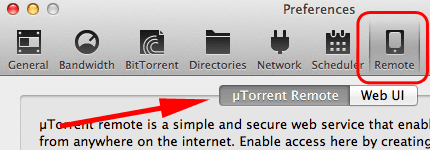
Passo 2: Noterai che c'è un campo per inserire un nome computer e una password. Fare così. Quindi seleziona la casella accanto a
Abilita il telecomando uTorrent. Successivamente, fare clic su Registrazione… pulsante. Una volta che l'indicatore di stato diventa verde e dice Accessibile, significa che hai effettuato correttamente l'accesso al server di uTorrent.

Sul tuo iPhone
Passaggio 3: Sul tuo iPhone, apri il tuo browser di scelta e apri il sito uTorrent. Una volta lì, tocca Prodotti e quindi toccare uTorrent Remote in fondo alle opzioni disponibili.
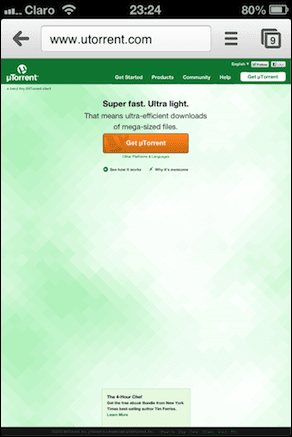

Passaggio 4: Verrai quindi indirizzato a uTorrent A distanza schermata di accesso. Tocca il verde Login pulsante e quindi far scorrere il dito sulla barra di avanzamento nella schermata successiva come misura di sicurezza.
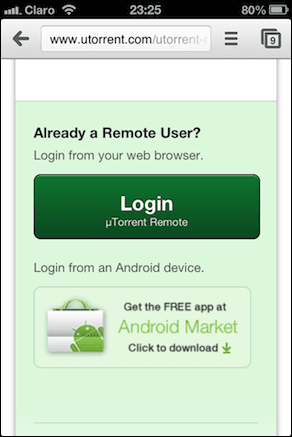
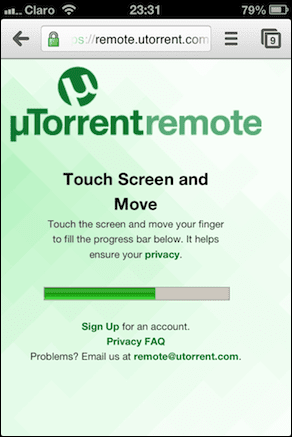
Passaggio 5: Dopodiché verrai indirizzato alla schermata di accesso "reale". Lì, inserisci il nome del computer e la password che hai inserito su uTorrent Preferenze finestra sul tuo Mac prima e tocca Accesso. Dopo un po' verrai indirizzato all'interfaccia web del tuo client uTorrent.

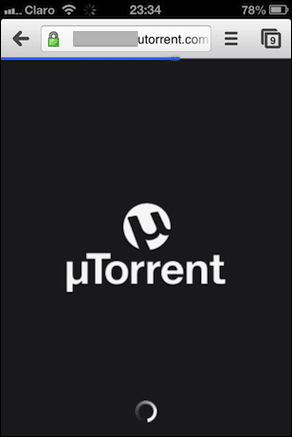
Passaggio 6: Una volta che accedi al client web per uTorrent, sarai in grado di usarlo praticamente come un'app web sul tuo iPhone. Entrando vedrai la cronologia del tuo torrent. Registrando il Menù Il pulsante ti porterà ai controlli principali di uTorrent, da dove puoi navigare tra i tuoi Scaricato, seminato e il tuo Completato torrent. Allo stesso modo, toccando il Impostazioni il pulsante ti consentirà di controllare le impostazioni del tuo client, che cambieranno sul tuo Mac mentre le modifichi sul tuo iPhone.

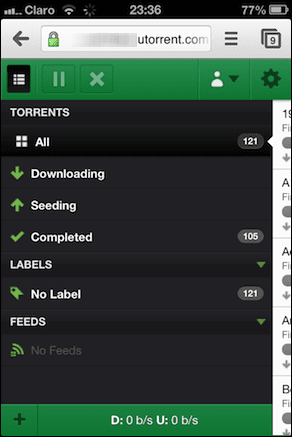
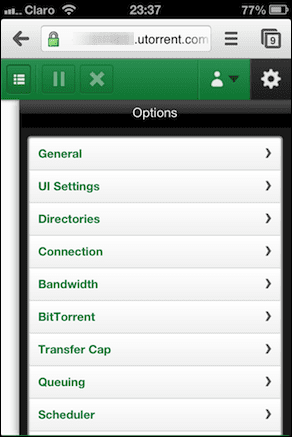
Passaggio 7: In modo simile, puoi mettere in pausa, avviare e persino eliminare i tuoi torrent attivi direttamente dal tuo Il browser dell'iPhone e le modifiche si rifletteranno quasi istantaneamente su uTorrent sul tuo Mac.
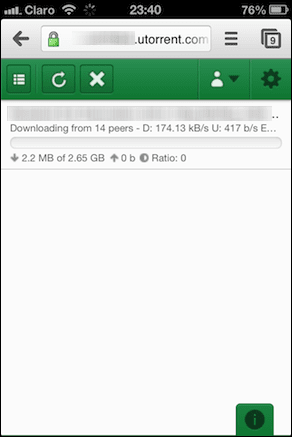

Una volta che hai finito di regolare le impostazioni e/o di controllare i tuoi torrent, non dimenticare di disconnetterti (dopotutto sei sul tuo browser web).
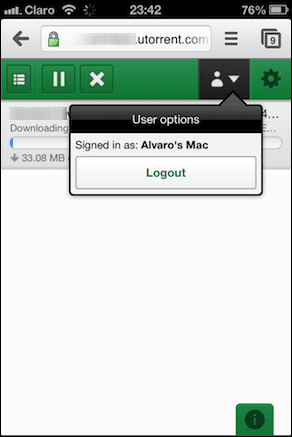
Ecco qua. Sebbene l'utilizzo di questa soluzione non sia affatto l'ideale e offra meno affidabilità rispetto all'app nativa uTorrent disponibile per Android, lo è comunque un modo molto comodo per gestire i tuoi torrent, soprattutto considerando che non ci sono quasi possibilità di vedere qualcosa di simile sull'App Negozio.
Ultimo aggiornamento il 03 febbraio 2022
L'articolo sopra può contenere link di affiliazione che aiutano a supportare Guiding Tech. Tuttavia, non pregiudica la nostra integrità editoriale. Il contenuto rimane imparziale e autentico.



